Mēs visi to esam izdarījuši. Jums ir jauns iPod Nano, un tajā esat ielādējis dažas dziesmas. Kādu laiku vēlāk jūs nolemjat, ka dažas dziesmas jums nepatīk, vai arī jums pietrūkst vietas, un vēlaties noņemt dažas dziesmas, lai varētu pievienot jaunas. Tātad, kā tos izdzēst? Lūk, kā.

Pievienojiet USB vadu iPod Nano un datoram. iTunes vajadzētu atvērt, bet, ja tas netiek atvērts, atveriet to manuāli.
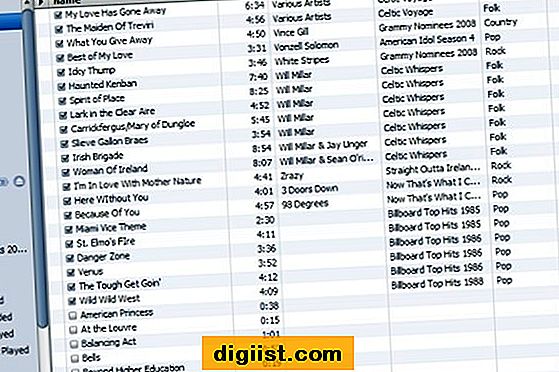
Jūsu iPod Nano tiks parādīts iTunes ekrāna kreisajā kolonnā. Ekrāna galvenajā daļā varat redzēt savu iTunes bibliotēku. Blakus katras dziesmas nosaukumam ir rūtiņa ar atzīmi tajā. Ar peli noklikšķiniet uz lodziņiem pie nevēlamiem dziesmu nosaukumiem savā iPod Nano.
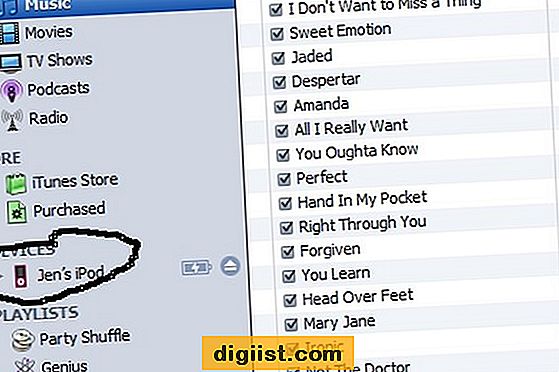
Veiciet dubultklikšķi uz iPod Nano ikonas kreisajā sānjoslā zem virsraksta "Ierīces".

Kad jūsu iPod Nano izvēlne parādās iTunes galvenajā ekrānā, pārliecinieties, vai atrodaties cilnē "Mūzika". Pārliecinieties, vai ir atzīmēta izvēles rūtiņa "Sinhronizēt mūziku". Noklikšķiniet uz apļa, atlasot “Visas dziesmas un atskaņošanas saraksti”. Pēc tam apakšējā labajā stūrī noklikšķiniet uz pogas "Sinhronizēt". Dziesmas, kuras vēlaties noņemt no iPod Nano, tiks noņemtas, un paliks tikai vēlamās dziesmas.
Ja vēlaties pievienot vairāk dziesmu savam iPod Nano, pirms iPod Nano sinhronizācijas ar iTunes noklikšķiniet uz dziesmām, kuras vēlaties pievienot (pēc tam, kad esat noklikšķinājis, lai noņemtu atzīmi no tām, kuras vēlaties noņemt).
Jums nepieciešamās lietas
Dators (klēpjdators vai galddators)
iTunes ar tajā ielādētām dziesmām
iPod Nano
USB kabelis iPod Nano





